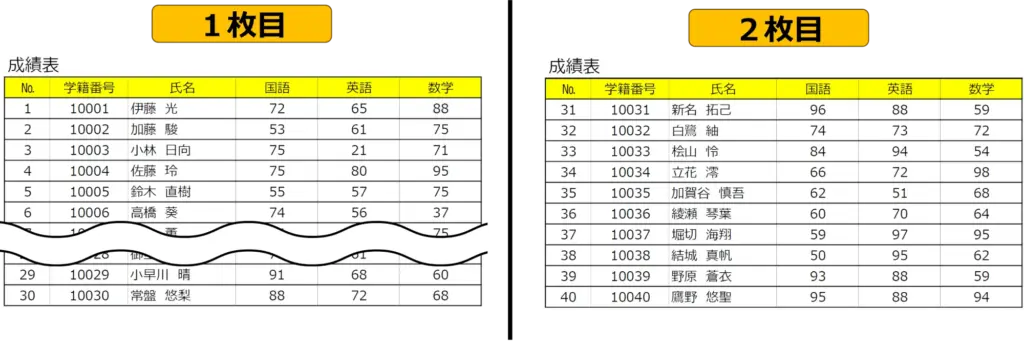Excelで複数ページにわたる表を印刷すると、2ページ目以降に見出し(項目名)が表示されず、何の列かわからなくなります。「印刷タイトル」でタイトル行を設定すれば、すべてのページに見出しを自動的に表示できます。
目次
表の見出しを全てのページに表示する方法
何も設定していないと、下の図のように表のタイトルや見出しが1枚目しか印刷されません。
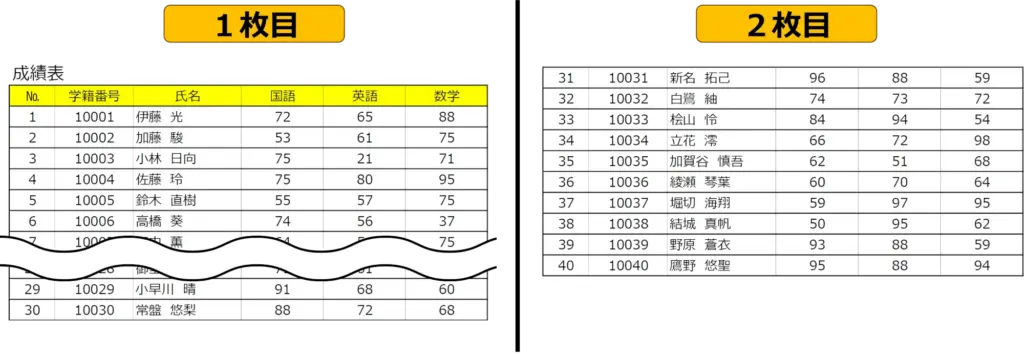
次のステップにより、表示されるように設定できます。
STEP
ページ設定ダイアログボックスを表示する
リボンの「ページレイアウト」タブ → 「印刷タイトル」をクリックします。
ページ設定ダイアログボックスが表示されます。

STEP
タイトル行 のテキストボックスをアクティブにする
タイトル行 のテキストボックスをクリックします。
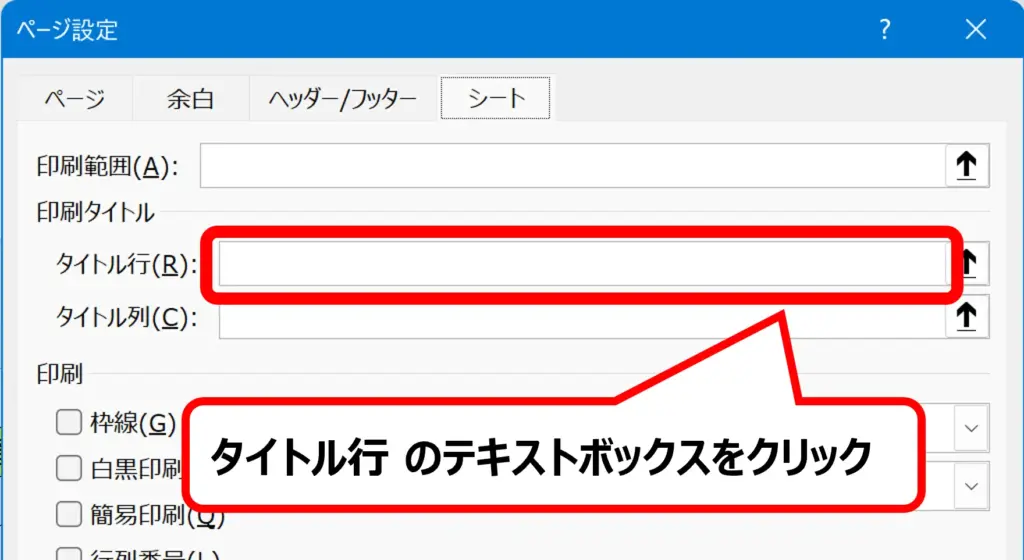
STEP
全てのページに表示させたい行を選択する
Excelシートの印刷したい見出し行を選択します。
※ 1や2などの行番号が書かれている部分をドラッグすると選択できます。
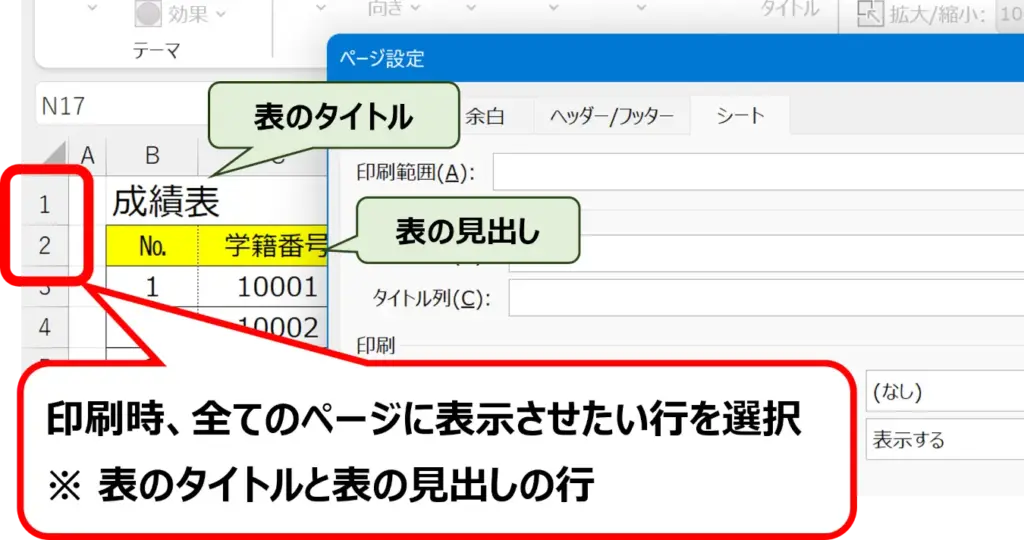
STEP
設定を確定する
ページ設定ダイアログボックスの画面下にあるOKボタンをクリックして、設定を確定します。
※ ページ設定ダイアログボックスのタイトル行に「$1:$2」と入力されていると、1行目及び2行目が全てのページに印刷されます。
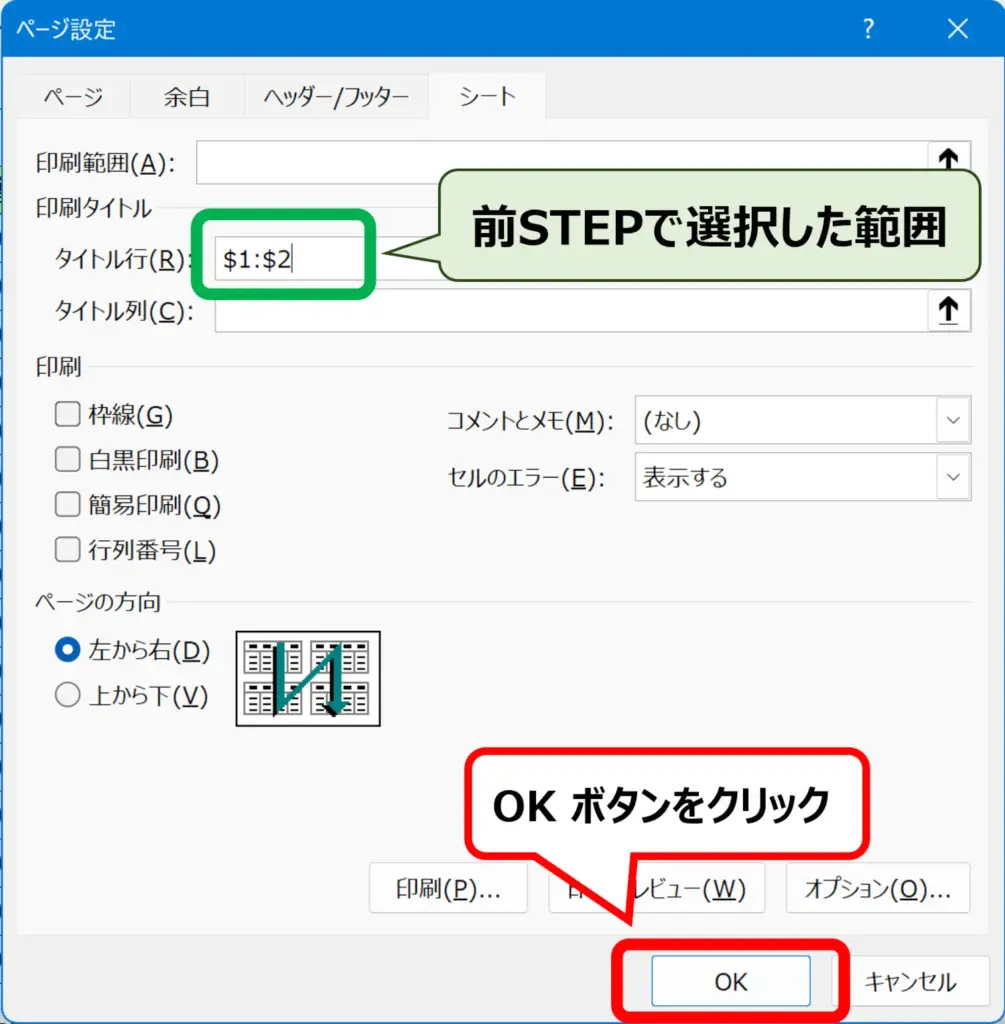
これで印刷時、下の図のように、表のタイトルや見出しがすべてのページに印刷されます。